

作者: Adela D. Louie, 最近更新: July 27, 2021
在 Mac 上使用 Image Capture 應用程序時遇到問題? 這不會向您展示您擁有的所有照片嗎? 如果是這樣,請繼續閱讀這篇文章,因為我們將向您展示如何解決問題的方法 圖像捕獲未顯示所有照片 在你的Mac上。
圖像捕捉 Mac 上的應用程序是最有用的應用程序之一。 通過使用此應用程序,您將能夠管理存儲在設備上的所有照片。 此外,這是您從 iOS 設備(例如 iPad 或 iPhone)傳輸照片的一種好方法。 您也可以使用此工具將照片從 SD 卡傳輸到 Mac。
但是,就像您擁有的任何其他工具一樣 Mac,在某些情況下,它無法完成工作或給您帶來一些故障。 有時,當您嘗試將 iPhone 連接到 Mac 時,圖像捕獲工具會向您顯示一條消息,指出未找到任何項目。 因此,它只會向您顯示幾張照片,或者根本不會向您顯示任何內容。
所以,如果你有同樣的問題,那麼這個博客絕對適合你。 我們將向您展示可以應用的最佳解決方案,以便在 Image Capture 未顯示 Mac 計算機上的所有照片時進行修復。
第 1 部分。 如何修復圖像捕獲未顯示所有照片時的方法 部分2。 結論
當您發現 Image Capture 沒有顯示您在其他 iOS 設備(如 iPhone 或 iPad)上的所有照片時,重新啟動 Mac 和 iOS 設備是不夠的。 這就是為什麼我們在這裡提供您可以做的完美解決方案來修復它。
在這種情況下,您需要做的第一件事就是查看您的 iPhone 設備上當前是否啟用了 iCloud 照片庫。 現在,如果此功能當前在您的 iPhone 上啟用並且優化存儲也已啟用,那麼這可能是為什麼您的照片只能存儲在您的 iCloud 上而不是將它們存儲在您的 iPhone 設備上的原因。 這就是 Image Capture 不顯示所有照片的原因。
這也是為什麼每當您嘗試查看我們的照片時,它們仍然需要下載到您的 iCloud 而不是立即將它們保存在您的 iPhone 設備上的原因。 這就是您無法使用 Image Capture 應用程序將這些照片從 iPhone 傳輸到 Mac 的原因。
為了解決 Image Capture 未顯示所有照片的問題,您必須關閉 iCloud 庫以及 iPhone 上的優化存儲。 因此,要關閉此功能,您需要執行以下操作。
第 1 步:使用 iPhone,繼續導航至“設置”。
第 2 步:然後查找照片和相機選項,然後點擊它。 但是,如果您使用的是 iOS 12,請轉到“設置”,然後點擊“照片”。
步驟 3:然後從那裡開始,關閉 iCloud 照片庫選項。 關閉此功能後,優化 iPhone 存儲也將同時關閉。
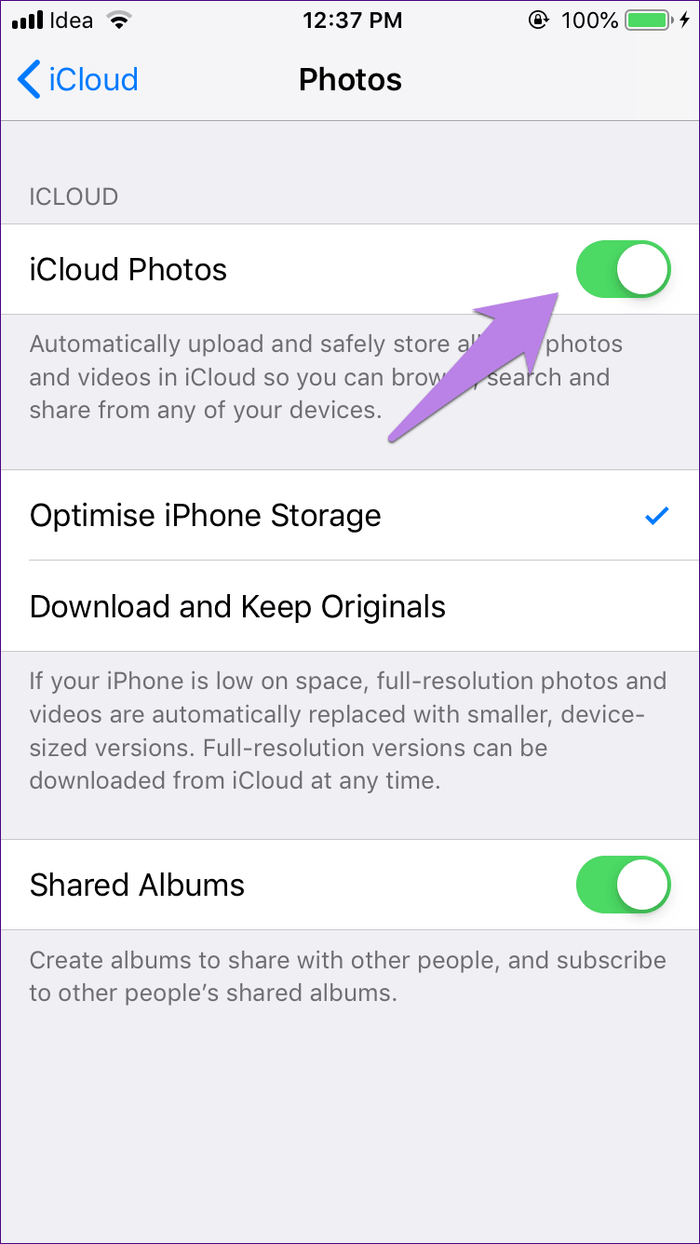
完成所有這些步驟後,您現在需要做的就是等待照片下載回您的 iPhone 設備本身。 下載這些照片後,您現在可以繼續將 iPhone 設備連接到 Mac,看看 Image Capture 應用程序現在是否會顯示您的所有照片。
如果您已經關閉了 iCloud 照片庫並且您的 Image Capture 仍然沒有顯示您的所有照片,或者它也無法檢測到您的 iPhone 設備,為了修復 Image Capture 未顯示所有照片,您需要從這裡開始正在更新您的 Mac 系統。
這是因為有些 Mac 的舊版本實際上與新的 iOS 不兼容。 這就是為什麼如果您尚未將 iPhone 或 iPad 更新到 iOS 11 或更新版本,那麼您必須查看您的 Mac 是否在新版本上運行。 如果沒有,那麼您需要做的是將您的 Mac 更新到最新版本或與您的 iPhone 兼容的版本。
在更新 Mac 時,您可以通過兩種方式實際操作。 一種是通過手動更新,另一種是將 Mac 設置為自動更新。 因此,要了解如何執行這兩項操作,請遵循以下步驟。
步驟 1:繼續並單擊 Apple 圖標或菜單,然後單擊系統偏好設置。
步驟 2:從那裡,繼續並單擊軟件更新選項。
第 3 步:如果您想更新剛從 App Store 獲得的軟件,請繼續點擊 Apple 菜單,然後點擊 App Store 並點擊更新。
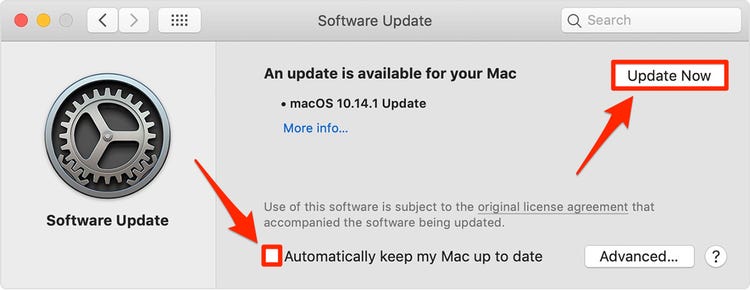
步驟1:繼續並單擊應用程序菜單,然後單擊系統偏好設置。 從那裡,繼續選擇並單擊軟件更新。
第 2 步:現在,為了讓您自動安裝任何 macOS 更新,請繼續選擇“自動使我的 Mac 保持最新”選項。
步驟 3:然後,如果您希望 Mac 提前更新,請繼續單擊“高級”按鈕,然後根據您的喜好執行以下操作。
第 4 步:完成後,請繼續並單擊“確定”按鈕。
然後,無論是使用新版本的 Mac 系統還是更新版本的 Mac 上的應用程序,您都可以更新您的 Mac。
另一種方式也讓你 將照片從 iPhone 設備傳輸到 Mac 如果圖像捕獲未顯示所有照片是通過使用 FoneDog iOS數據備份和還原 工具。 有了這個,實際上有很多工具可以用來做這件事。 但是,這些應用程序中的哪一個最適合您,這完全取決於您。
iOS數據備份和還原 單擊一下即可將整個iOS設備備份到您的計算機上。 允許預覽和還原備份中的任何項目到設備。 將您想要的備份導出到計算機。 恢復期間設備上沒有數據丟失。 iPhone Restore不會覆蓋您的數據 免費下載 免費下載
人們也讀為什麼 MyMost 推薦免費軟件將照片從 iPhone 傳輸到 PC免費將照片從Mac傳輸到iPad的6種最佳方法
現在,如果您的 圖像捕獲未顯示所有照片 在您的 Mac 上出現並打擾您,那麼您需要做的就是堅持我們上面為您提供的解決方案。 這樣,您將能夠同時輕鬆快速地修復此錯誤。
發表評論
留言
免費線上圖片壓縮工具
「FoneDog 免費線上圖片壓縮工具」可以壓縮JPEG、PNG、SVG、GIF等格式的文檔,並且不會損害圖片的原質量
Hot Articles
/
有趣無聊
/
簡單難
謝謝! 這是您的選擇:
Excellent
評分: 4.8 / 5 (基於 72 個評論)